Til tider kan det være en god idé at udføre en bestemt opgave en gang i timen. Dette kunne være en ekstremt udfordrende opgave for en bruger, hvis opgaven skulle udføres manuelt, da brugeren skulle være tilgængelig hver time for at udføre den opgave. Hvis opgaven er ekstremt kritisk, og brugeren på en eller anden måde savner tiden til at udføre den, kan dette føre til alvorlige konsekvenser.
Crontab-jobplanlæggeren kan være en velsignelse i sådanne situationer. Med Crontab kan du tilføje opgaver til Crontab-filen, der skal udføres som et job på bestemte tidspunkter. Denne artikel viser dig, hvordan du planlægger et Crontab-job, der skal forekomme en gang hver time i Linux Mint 20.
Metode til planlægning af et Crontab-job for hver time
For at planlægge et crontab-job, der skal forekomme en gang hver time i Linux Mint 20, skal du følge nedenstående trin.
Trin 1: Opret opgave for at planlægge som Crontab-job
Først definerer vi en opgave, som vi vil køre som et Crontab-job en gang hver time. Denne opgave kan være alt fra at oprette en sikkerhedskopi til at køre et simpelt bash-script. I dette eksempel opretter vi et bash-script, der kører hver time. Vi opretter en bash-fil i vores hjemmekatalog og tilføjer et script til at udskrive en tilfældig besked i terminalen i denne bash-fil, som vist i det følgende billede. Derefter gemmer vi simpelthen denne fil og lukker den. Vi definerer jobbet, så dette bash-script udføres hver time.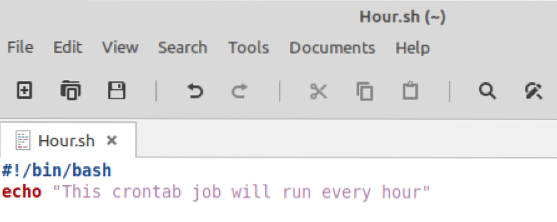
Trin 2: Start Crontab Service
Som du kan se på skærmbilledet nedenfor, har vi lanceret et nyt terminalvindue, inden vi starter den nye crontab-tjeneste.
Før vi tilføjer dette script som et job til Crontab-filen, skal vi først starte Crontab-tjenesten, hvilket kan gøres ved at udføre følgende kommando:

At køre denne kommando starter Crontab-tjenesten med det samme uden at vise output på terminalen.
Trin 3: Kontroller Crontab-servicestatus
Selvom ovenstående kommando automatisk starter Crontab-tjenesten, kan du kontrollere Crontab-tjenesten, inden du fortsætter videre ved at bekræfte dens status ved hjælp af følgende kommando:
$ sudo systemctl status cron
Hvis Crontab-tjenesten er startet med succes, vil kørsel af ovenstående kommando vise dig status "Aktiv (kører)" som vist på billedet nedenfor. Denne status vil bekræfte, at Crontab-tjenesten kører korrekt.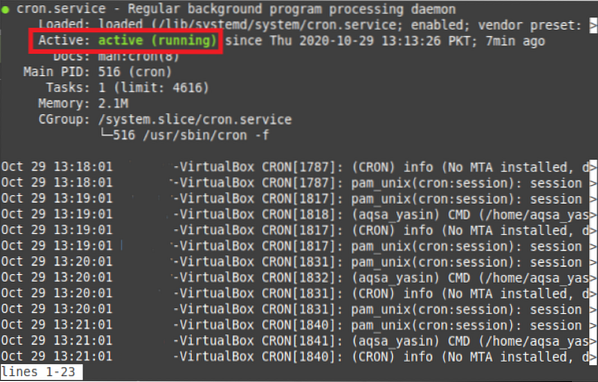
Trin 4: Start Crontab-fil
Når du har bekræftet, at Crontab-tjenesten kører korrekt, kan du åbne Crontab-filen for at tilføje det ønskede job til den, der skal planlægges hver time. Crontab-filen kan åbnes ved at køre følgende kommando i terminalen:
$ crontab -e
Denne kommando åbner Crontab-filen i terminalen.
Trin 5: Tilføj opgave til Crontab-fil, der skal udføres hver time
Når Crontab-filen er åbnet, skal du trykke på Ctrl + O for at redigere den. Dernæst tilføj den linje, der er fremhævet i det følgende billede, til din Crontab-fil. I denne linje vil parameteren "0 * * * *" "fortælle Cron-dæmonen at udføre jobbet en gang hver time. Vi har skrevet stien til vores bash-fil på denne linje, så Cron-dæmonen let kan få adgang til bash-filen, når jobbet udføres. På samme måde kan du også tilføje enhver anden kommando, som du vil udføre hver time i stedet for at give en filsti. Når du har tilføjet denne linje, kan du gemme denne fil og lukke den.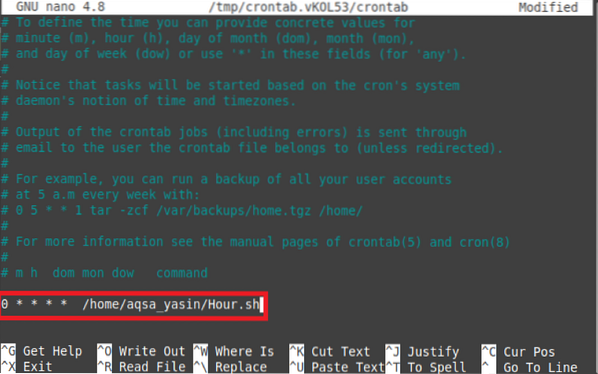
Når du lukker denne fil, installerer Cron-dæmonen automatisk den nye Crontab, som vist på billedet nedenfor. På denne måde behøver du ikke eksplicit at fortælle dit system, at du har tilføjet et nyt Crontab-job til Crontab-filen, fordi Cron-dæmonen selv udfører dette job, hver gang du foretager ændringer i filen. Når den nye Crontab-fil er installeret, udføres jobbet hver time.
Konklusion
I denne vejledning lærte du en enkel metode til planlægning af et Crontab-job hver time. I eksemplet diskuteret i denne artikel oprettede vi et Crontab-job til en bash-fil, der skulle udføres hver time. Du kan oprette enhver anden opgave, der skal udføres hver time som et Crontab-job ved at følge den samme procedure. Desuden, hvis du ønsker, at dit Crontab-job skal udføres på et bestemt tidspunkt inden for en time, for eksempel kl. 10:30, derefter kl. 11:30 osv., Kan du gøre dette ved at ændre "0" minutfeltet til “30.”På denne måde kan du lege mere med planlægningsjob ved hjælp af Cron-dæmonen.
 Phenquestions
Phenquestions


